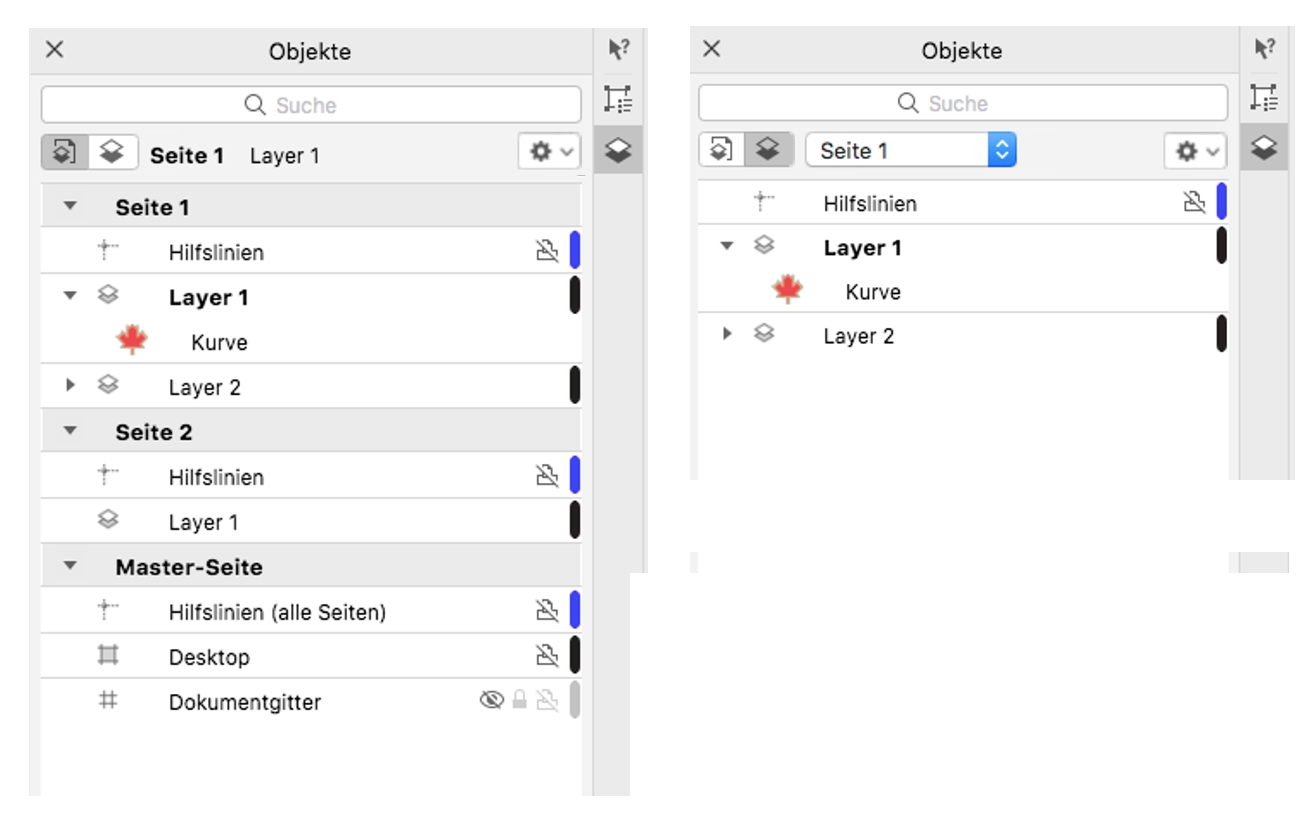Ebenen, Seiten und Objekte anzeigen
Die Ansichten im Informationsfenster Objekte ermöglichen es, die Komponenten der Dokumente auf verschiedene Weisen anzuzeigen. Die Ansicht, die Sie wählen, hängt von der Komplexität Ihres Dokuments und der anstehenden Aufgabe ab. In einem langen Dokument mit vielen Seiten können Sie z. B. die Ansicht auf die Seiten beschränken, sodass Sie leichter im Dokument navigieren können und immer nur jeweils eine Seite angezeigt wird. In der Ansicht Ebenen und Objekte können Sie alle Ebenen anzeigen, die die ausgewählte Seite betreffen.
Verfügbare Ansichten: Seiten, Ebenen und Objekte (links); Ebenen und Objekte (oben rechts); Seiten (unten rechts)
Sie können Ebenen, Seiten und Gruppen (einschließlich sich darin befindlicher verschachtelter Gruppen) per Mausklick erweitern.
Sie können zudem die Ansicht einer Ebene von einem Farbansichtsmodus wie Normal oder Erweitert auf die Umrissansicht umschalten. Diese für komplexe Projekte nützliche Funktion ermöglicht es Ihnen, den Ansichtsmodus jeder Ebene zu steuern. Der Befehl Ansicht ![]() Umriss hingegen gilt für alle Ebenen eines Projekts. Sie können auch die Farben der Umrisslinien ändern.
Umriss hingegen gilt für alle Ebenen eines Projekts. Sie können auch die Farben der Umrisslinien ändern.
Das Informationsfenster Objekte zeigt Miniaturansichten der Objekte an, damit Sie diese leichter identifizieren können. Sie können die Größe der Miniaturansichten der Objekte vergrößern oder verkleinern.
Weitere Informationen dazu, wie Doppelseitenanzeigen Ebenen beeinflussen, finden Sie unter So zeigen Sie Doppelseiten an.
Informationen darüber, wie Ebenen betroffen werden, wenn Sie eine Datei in einer früheren Version von CorelDRAW sichern, finden Sie unter So speichern Sie Zeichnungen.
So zeigen Sie Seiten, Ebenen und Objekte im Informationsfenster „Objekte" an
|
Diese Funktion eignet sich, um die Inhalte der Masterebenen auszublenden oder die Stapelfolge der Ebenen einer bestimmten Seite zu ändern. Weitere Informationen zum Ändern der Ebeneneigenschaften finden Sie unter Ebeneneigenschaften ändern.
|
Der Name der aktiven Ebene wird zusammen mit dem Typ des aktuell ausgewählten Objekts in der Statusleiste unten im Anwendungsfenster angezeigt. Der Name der aktiven Seite und Ebene wird ebenfalls oben im Informationsfenster Objekte angezeigt.
Wenn Sie ein Dokument mit Doppelseiten anzeigen wollen, siehe So zeigen Sie Doppelseiten an..
So klappen Sie Ebenen, Seiten und Gruppen vollständig auf
So schalten Sie die Ansicht einer Ebene um
Diese Funktion ermöglicht es Ihnen, den Ansichtsmodus jeder Ebene einzeln zu steuern, wohingegen der Befehl Ansicht ![]() Umriss und andere Ansichtsbefehle für alle Ebenen eines Projekts gelten.
Umriss und andere Ansichtsbefehle für alle Ebenen eines Projekts gelten.
Sie können auch den Mauszeiger rechts neben dem Ebenennamen platzieren und bei gedrückter Befehlstaste auf das Ebenenfarbsymbol klicken.